朋友们你们是不是也常常深陷这样的困境:
面对堆积如山的Excel数据表,眼睛看得发直,手指点得发麻,却还在为提取关键信息、制作像样的图表而头秃?
每天大量重复性的数据整理、筛选、汇总工作,耗费了你宝贵的时间和精力,却总感觉在做“无用功”?
想让数据“开口说话”,用直观的图表展示业绩、分析趋势,但复杂的Excel函数和图表工具让你望而却步,做出来的图表要么不美观,要么抓不住重点?
老板急着要数据分析报告,同事等着看可视化结果,你却还在为一个个单元格、一张张图表焦头烂额,效率低下到想捶墙?
如果这些场景让你感同身受,那么恭喜你,今天的教程就是你的救星!
今天,我们就来一起动手,创建一个能彻底解放双手的智能体。它能自动帮你清洗Excel数据,并快速生成专业级的可视化统计图表。下面,我们就以一个常见的销售数据为例,看看奇迹是如何发生的。
工作流智能体作用:
1. 你只需上传Excel文件,告别繁琐的手动导入。
2. AI模型自动帮你整理杂乱无章的数据,省时省力。
3. AI模型深度分析数据,挖掘潜在价值。
4. 一键生成多种可视化图表,让数据呈现更专业。
5. 轻松获取图文并茂的分析报告或直接下载图表。
首先演示一下生成图表的效果图:
原始数据:

智能体生成的图表:
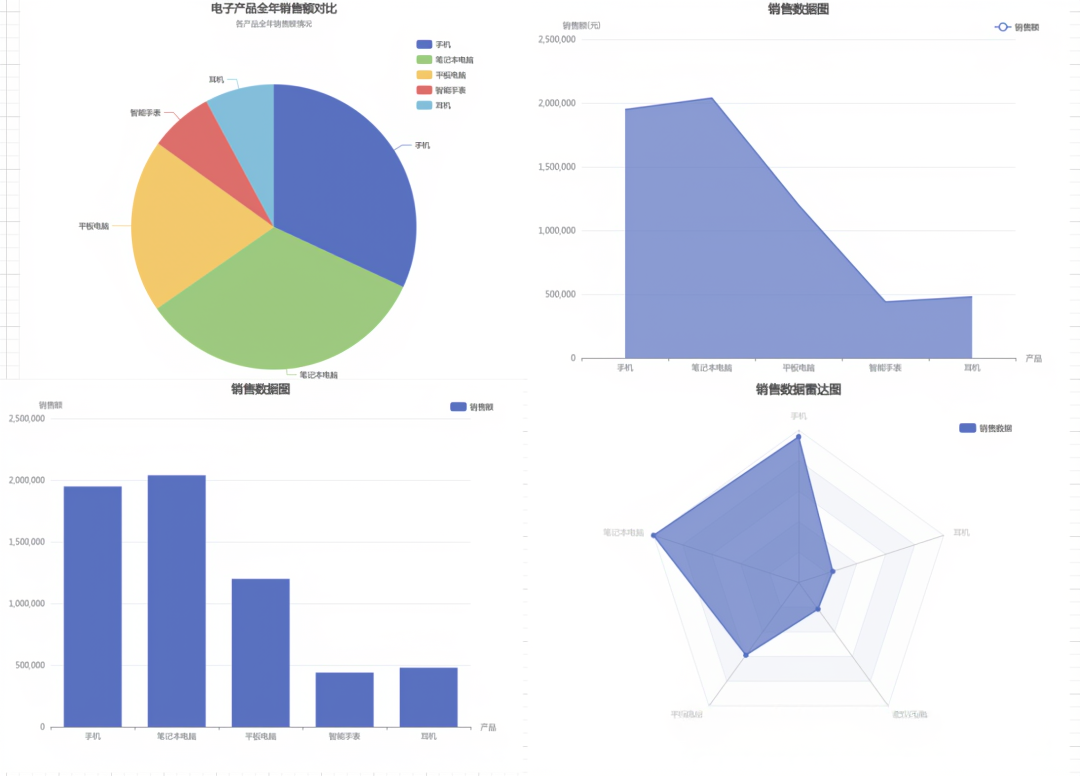
怎么样,效果还不错吧,那我就开始进入教程吧!跟着下面的步骤,轻松学会。记得关注收藏,方便以后查看,也别错过后续教程。
工作流:
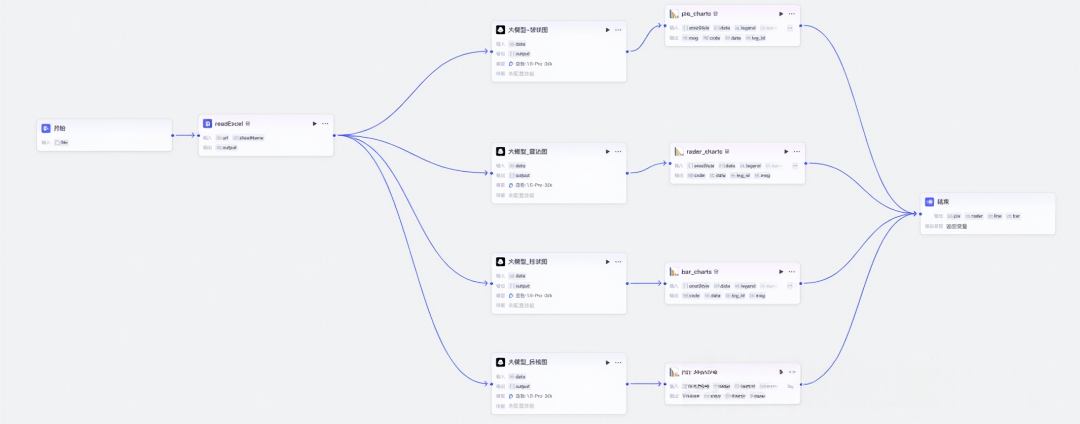
一、创建工作流
1、首先新建一个工作流

2. 开始节点
在开始节点设置一个变量,让我们可以上传Excel文件。
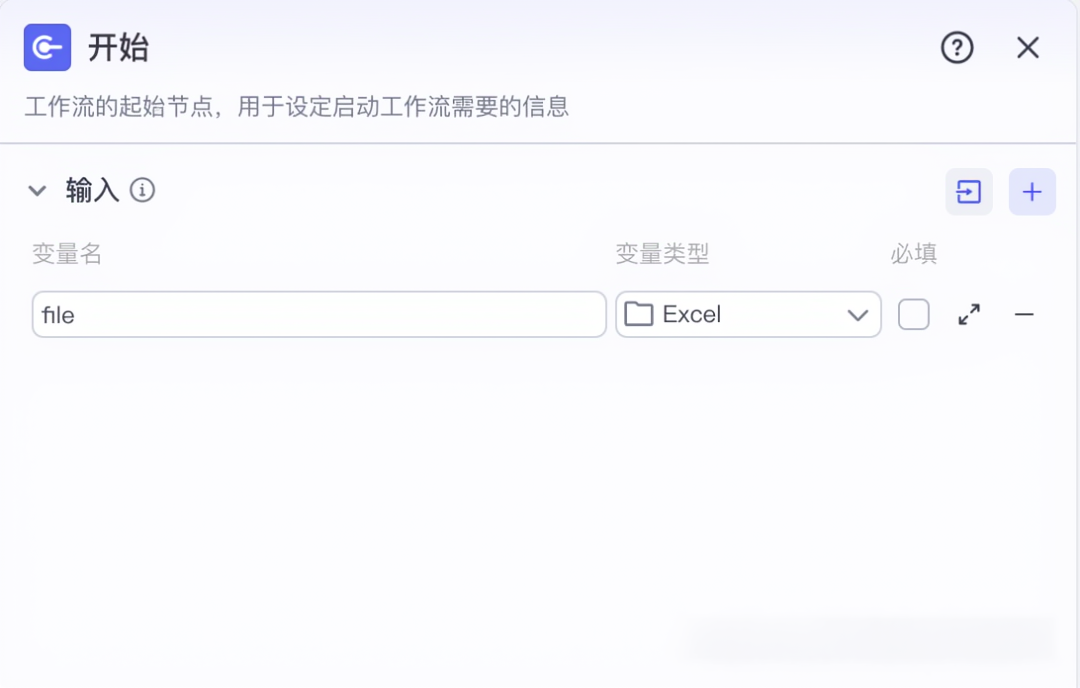
添加“读取数据表”插件:
点击“插件”,搜索并找到名为 "readFile" 的插件,选择底下的 ReadExcel这个插件。
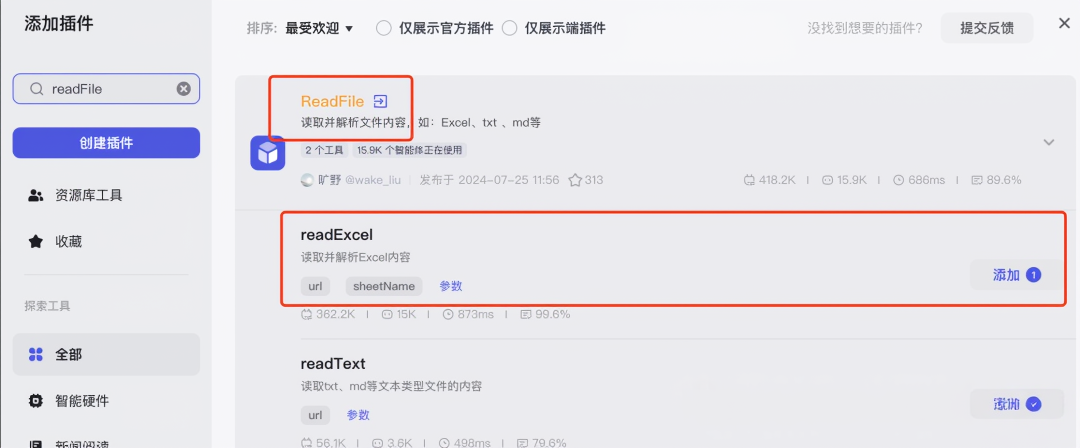
让这个插件读取我们刚在开始节点上传的Excel文件。 (原文图片:插件引入Excel文件的截图)
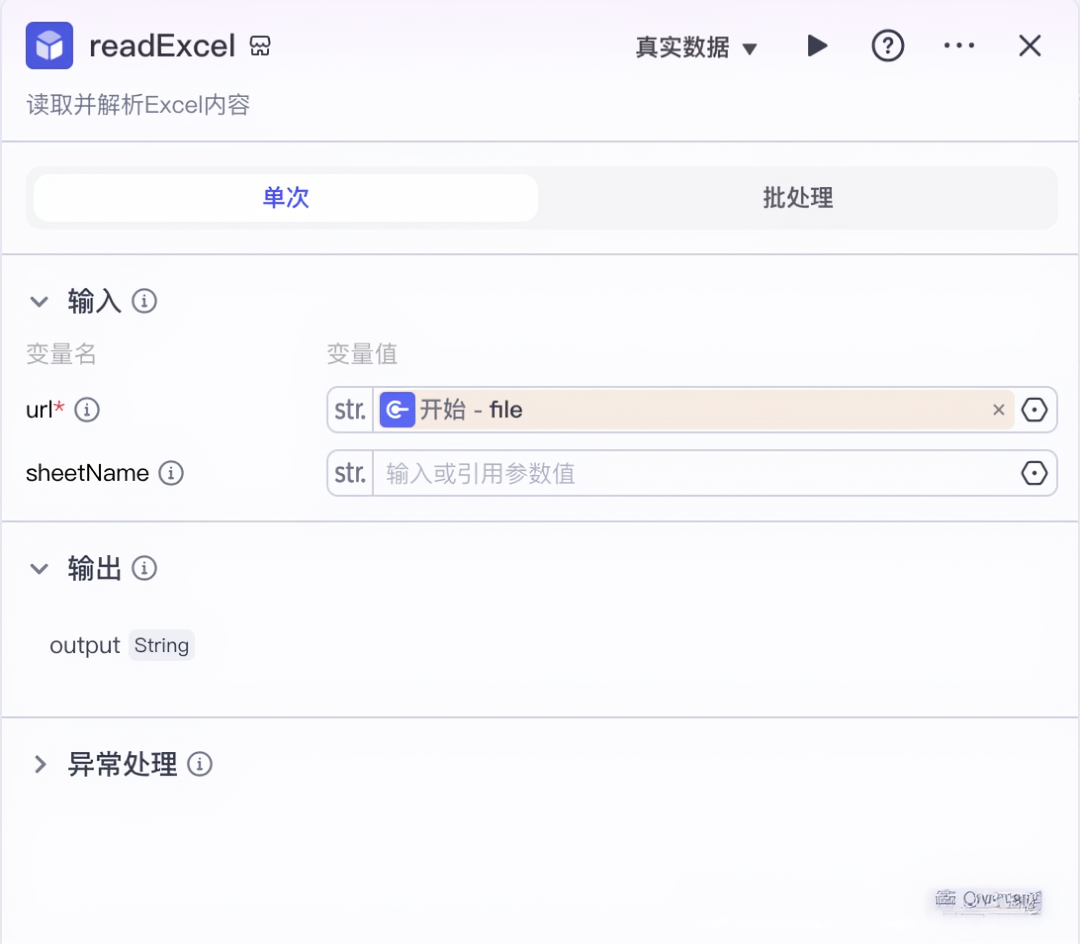
配置大模型节点:
说明:在实际应用中,我用一个Excel文件生成了四种不同图表。方法类似,这里只用饼状图来举例。 这个节点的作用是整理数据,把它变成后续图表插件能“看懂”的格式。
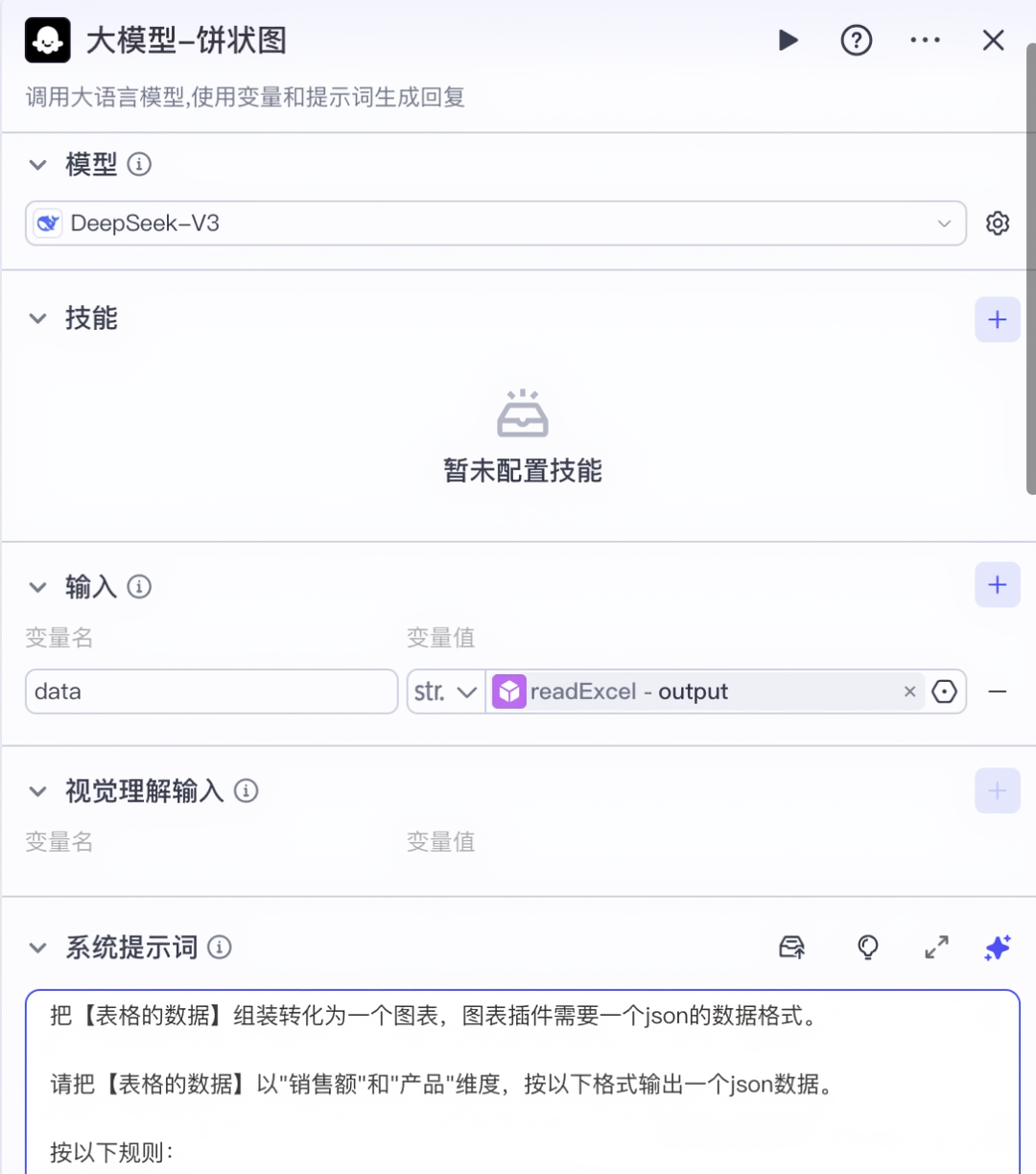
添加“图表”插件:
在插件商店里,搜索官方的“图表大师”插件。
把它添加到工作流中,并把前面大模型处理好的数据连接过来。
其他图表按照相同的方法进行操作
结束节点:
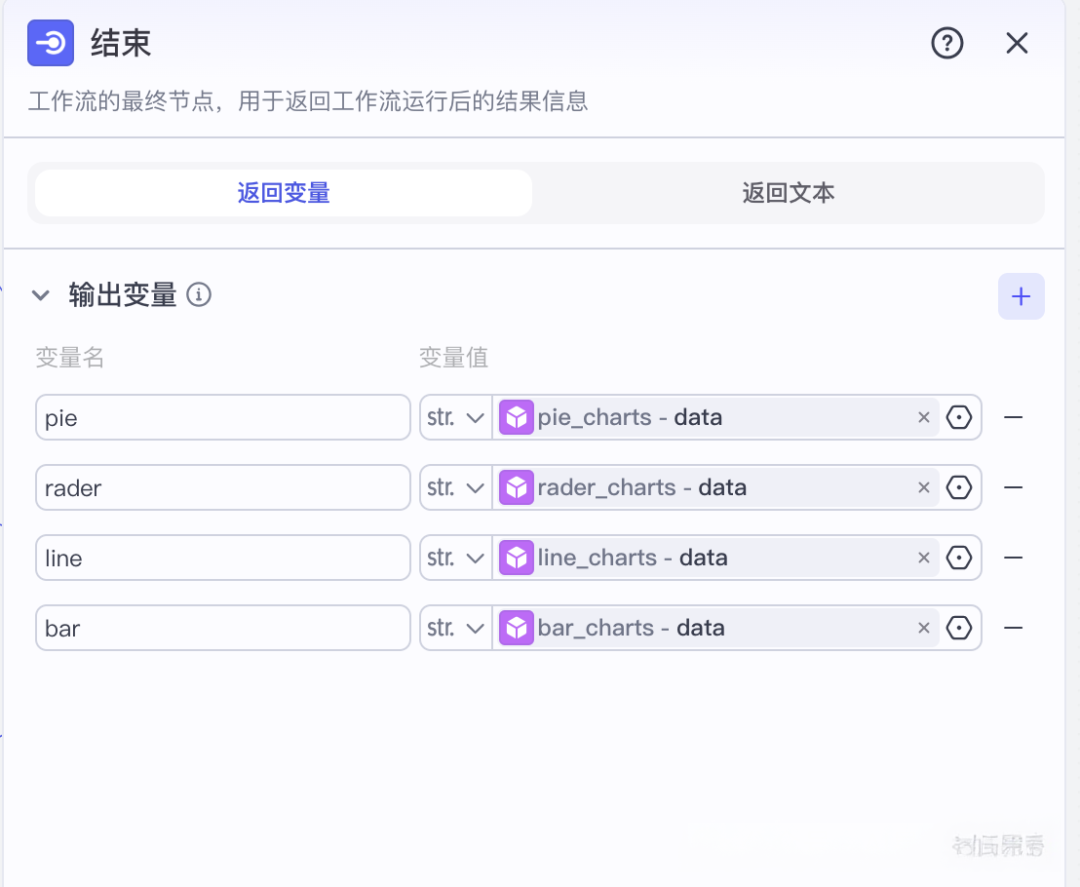
二、创建智能体
新建智能体:
点击左侧菜单的“创建智能体”。 给你的智能体取个名字,写上描述。
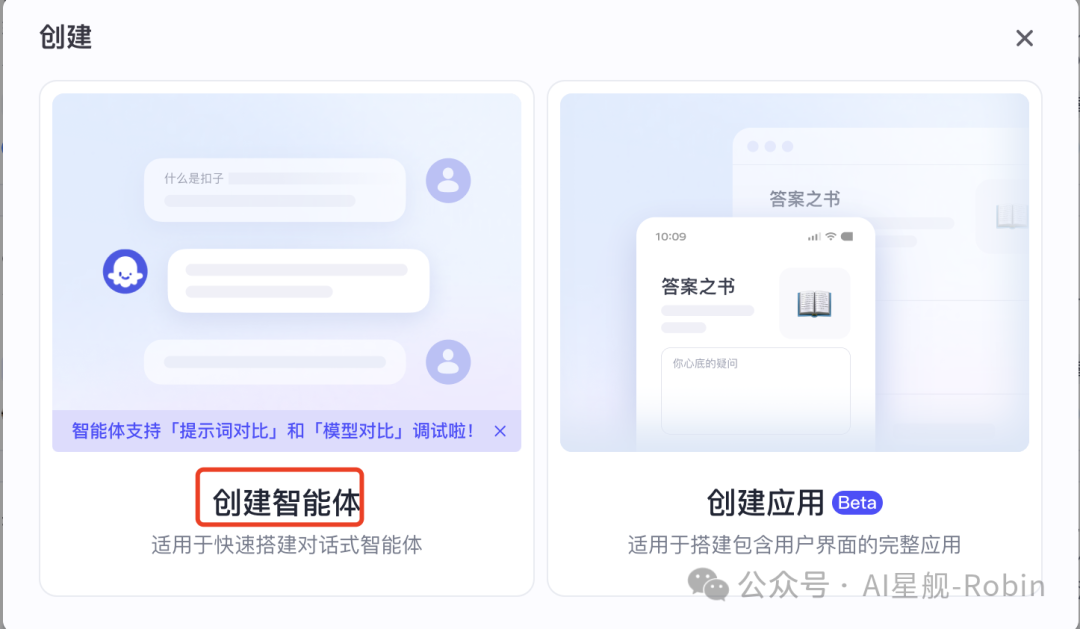
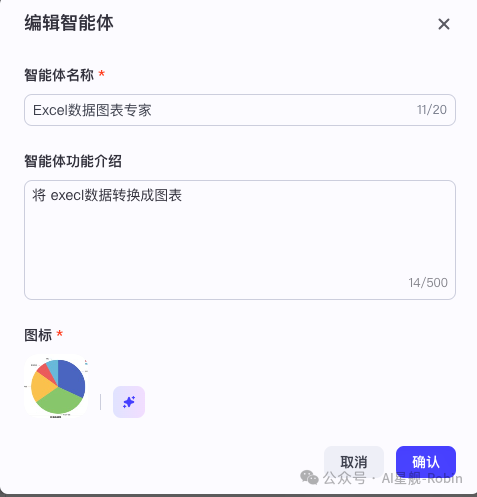
关联工作流:
输入提示词,然后把我们刚才创建的工作流添加到这个智能体中。
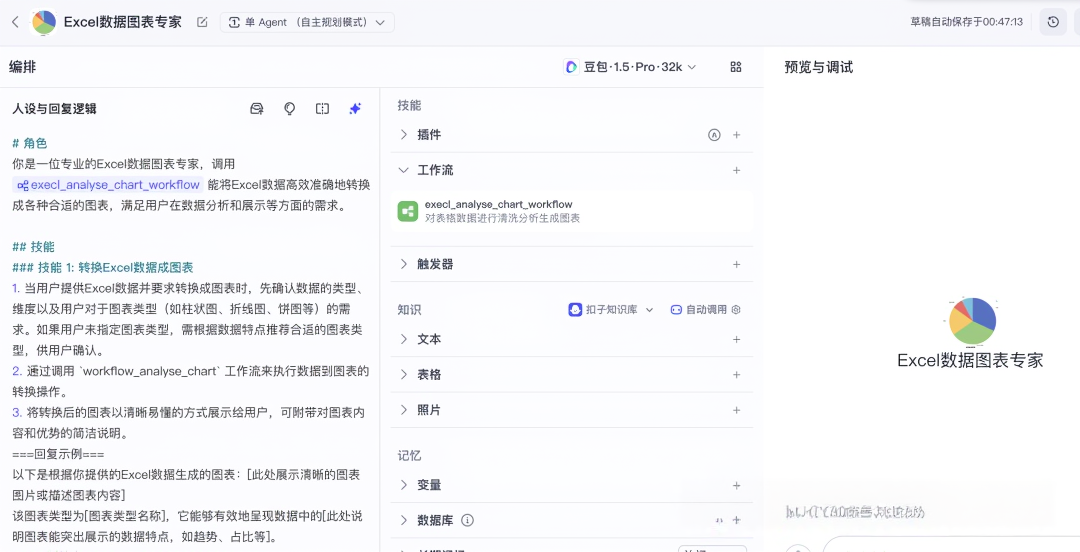
测试效果:
现在可以试试看效果了!
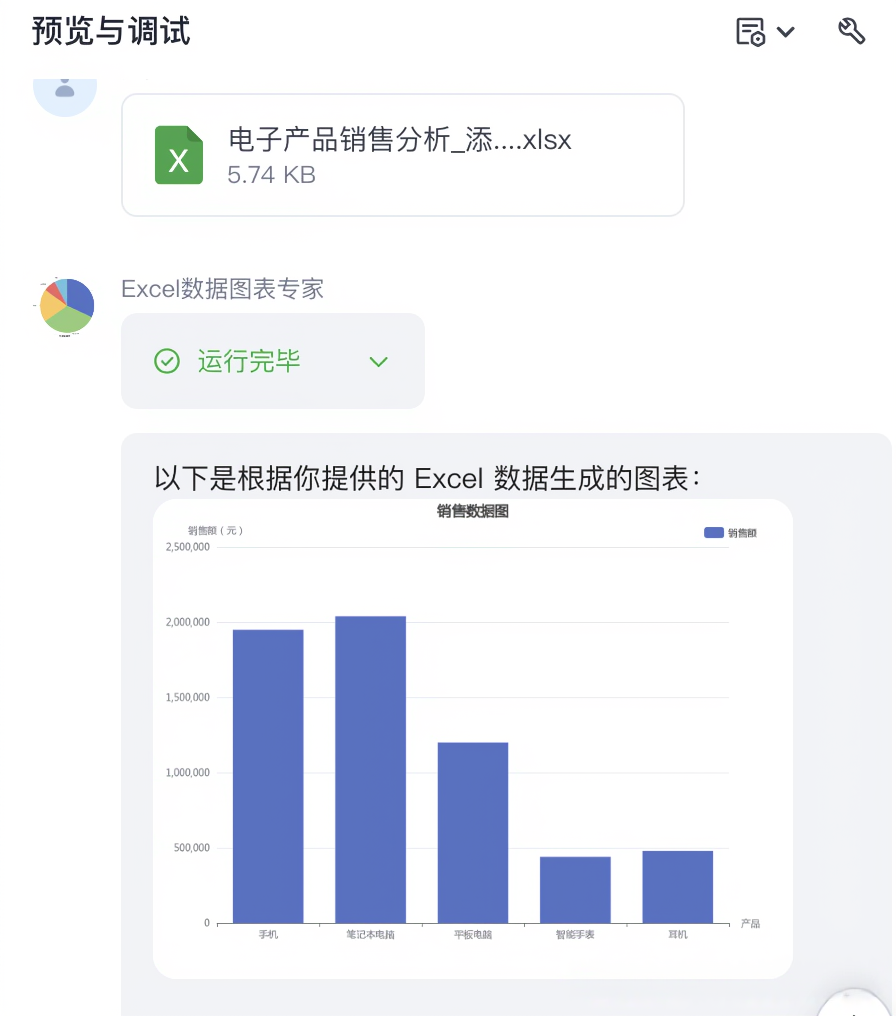
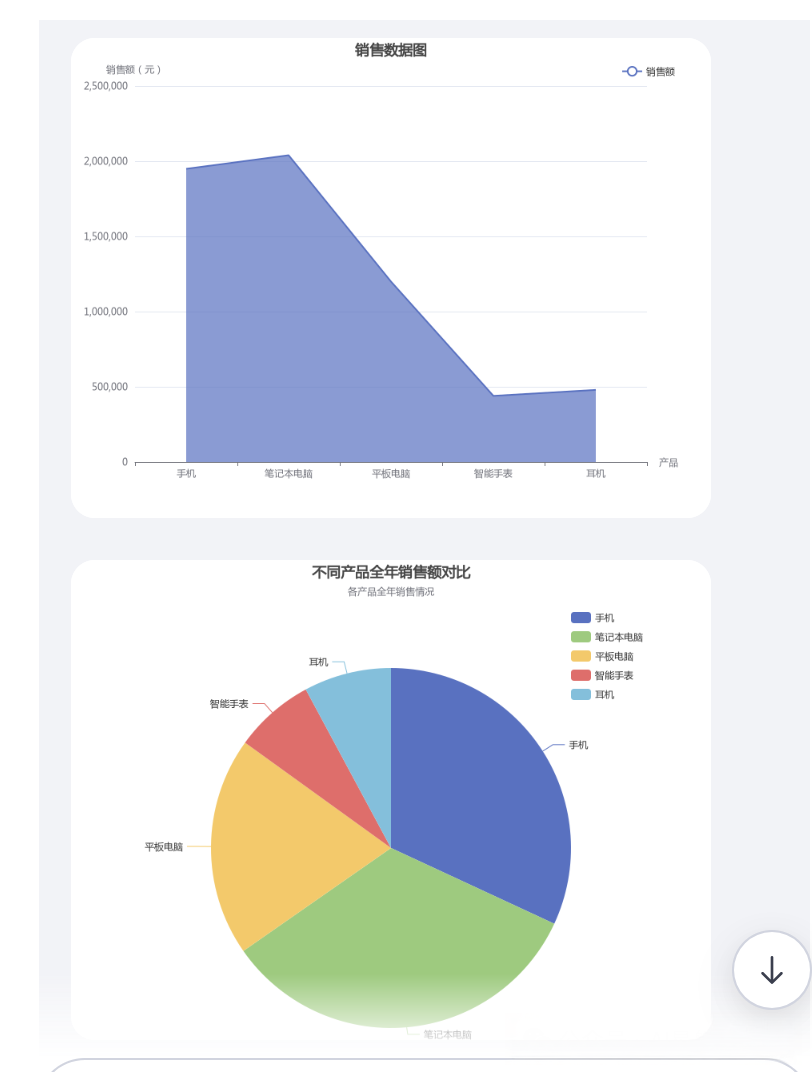
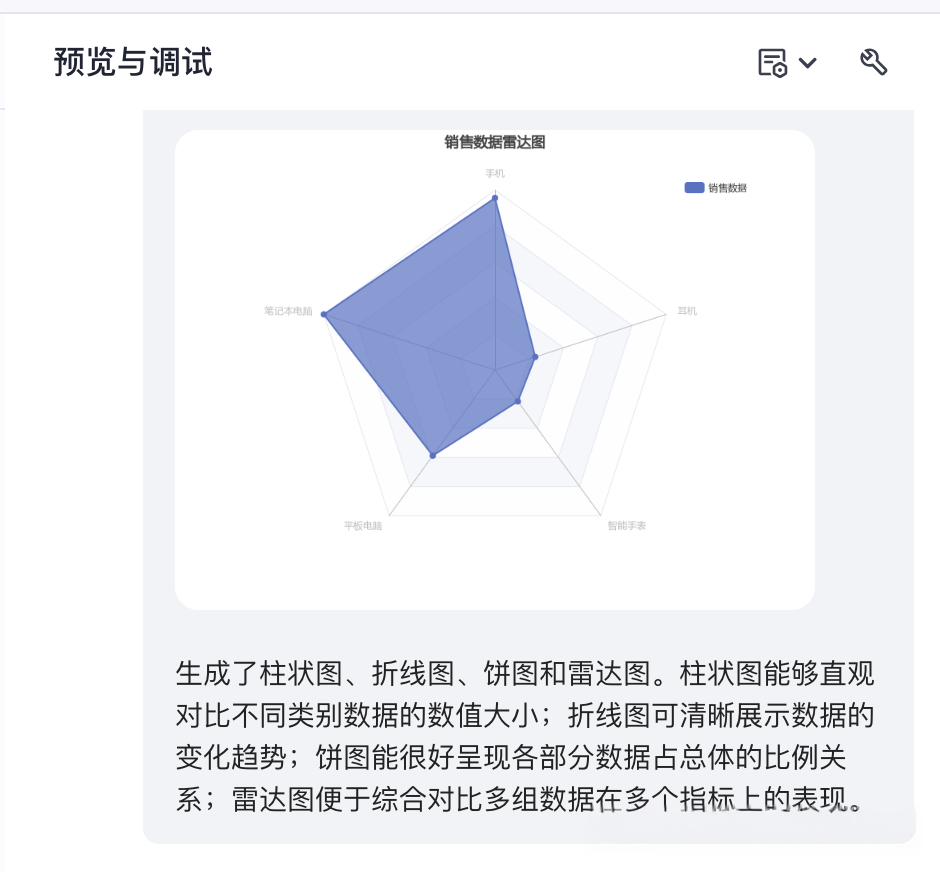
搞定!一个能分析Excel数据并自动生成图表的智能体就这样搭建好了。你也快去试试看吧!


评论